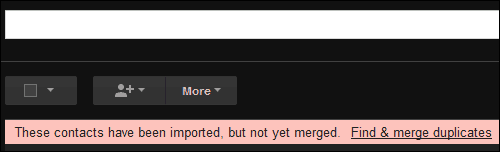So importieren Sie Ihre Outlook.com-Kontakte in Ihr Google Mail-Konto
Microsoft Google Mail Google Outlook.Com / / March 19, 2020
Verwenden Sie derzeit ein Google Mail-Konto, möchten aber auch Outlook.com-Kontakte darauf zugreifen? Fürchte dich nicht, es gibt eine einfache Lösung, um sie in Google Mail zu importieren.
Wenn Sie schon lange Hotmail nutzen, wurden Sie wahrscheinlich auf das neue überarbeitete Outlook.com umgestellt.
Exportieren Sie Outlook.com-Kontakte
Zunächst müssen Sie Ihre Kontakte von Outlook.com exportieren. Melden Sie sich bei Ihrem Konto an und klicken Sie auf den Pfeil neben dem Outlook-Logo oben links auf dem Bildschirm.
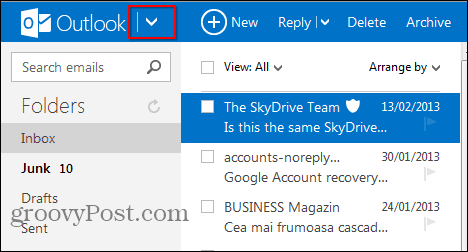
Wählen Sie dann Personen.
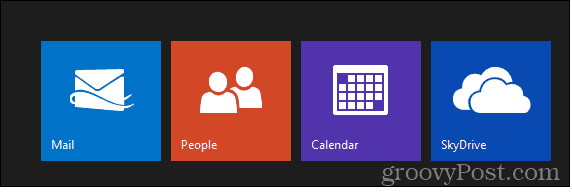
Dann klick Verwalten> Exportieren. Laden Sie dann die CSV-Datei herunter, die alle Ihre Kontakte enthält, und speichern Sie sie an einem geeigneten Ort auf Ihrem Computer.
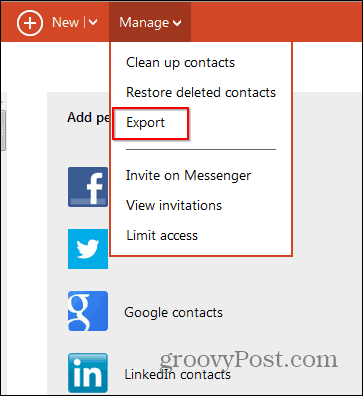
Kontakte in Google Mail importieren
Melden Sie sich jetzt bei Ihrem Google Mail-Konto an und klicken Sie auf den Pfeil neben Google Mail und dann auf Kontakte.
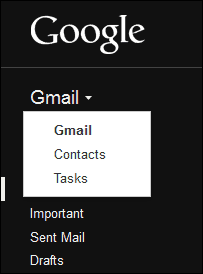
Dann geh zu Mehr> Importieren.
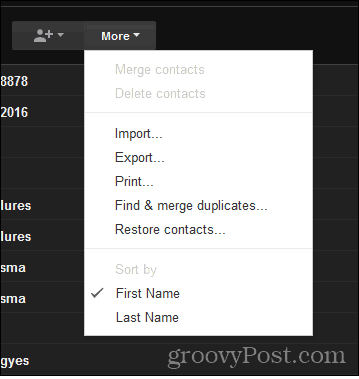
Suchen Sie nach der von Outlook.com gespeicherten Excel CSV-Datei und klicken Sie auf Importieren.
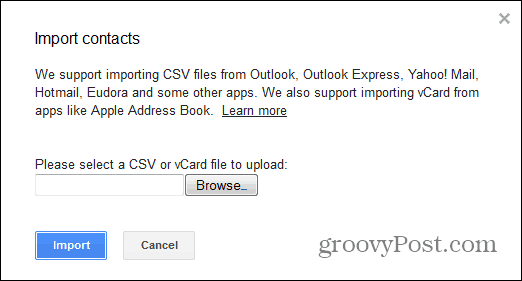
Ihre Kontakte werden importiert und in einem Ordner angezeigt, den Sie auf der rechten Seite des Bildschirms finden.
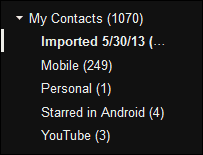
Google Mail fragt Sie, ob Sie möchten, dass sie mit vorhandenen zusammengeführt werden. Ich empfehle, Duplikate zu vermeiden. Nachdem Sie auf "Duplikate suchen und zusammenführen" geklickt und Duplikate zum Zusammenführen bestätigt haben, sollten alle in einwandfreiem Zustand sein.